Одна из самых распространенных проблем, с которой пользователи сталкиваются при работе с компьютером, - отсутствие видеосигнала на мониторе. Это может вызвать панику и неприятные ощущения, особенно если вы находитесь в середине важной работы или игрового процесса. Но не стоит паниковать! Существует несколько простых шагов, которые вы можете выполнить самостоятельно, чтобы решить эту проблему и снова получить видео.
Первым делом, убедитесь, что все кабели, подключенные к вашему компьютеру, надежно закреплены и не повреждены. Проверьте, что кабель между компьютером и монитором надежно подключен с обеих сторон. Также стоит убедиться, что кабель не перекручен или поврежден. Попробуйте отсоединить кабель и снова подключить его, чтобы убедиться, что он правильно сидит.
Если вы уверены, что кабель подключен корректно, следующим шагом может быть проверка питания. Убедитесь, что монитор и компьютер подключены к сети электропитания и что они включены. Возможно, проблема заключается в неправильной работе блока питания или низком уровне заряда аккумулятора. Попробуйте подключить компьютер к другому электрическому розетке или использовать другой источник питания, чтобы убедиться, что проблема не связана с питанием.
Иногда, отсутствие видеосигнала может быть вызвано неисправностью самого монитора или видеокарты. В этом случае, попробуйте подключить компьютер к другому монитору или использовать другую видеокарту, чтобы проверить, работает ли видео в другой комбинации оборудования. Если видео появляется на другом мониторе или с другой видеокартой, это может указывать на проблему с вашим текущим монитором или видеокартой, которую нужно решить с помощью профессионалов.
Что делать при отсутствии видеосигнала?

Отсутствие видеосигнала на компьютере может быть вызвано различными причинами. Вот несколько шагов, которые помогут вам решить эту проблему:
1. Проверьте подключение кабеля:
Убедитесь, что кабель между компьютером и монитором надежно подсоединен с обеих сторон. Попробуйте отсоединить и вновь подсоединить кабель, чтобы устранить возможные проблемы с контактами.
2. Проверьте питание монитора:
Удостоверьтесь, что монитор включен и получает питание. Проверьте, что кабель питания монитора надежно подсоединен и что он подключен к источнику питания.
3. Перезагрузите компьютер:
Иногда отсутствие видеосигнала может быть вызвано временными проблемами в системе. Попробуйте перезагрузить компьютер и посмотреть, появится ли видеосигнал после перезагрузки.
4. Проверьте настройки монитора:
Убедитесь, что монитор правильно настроен. Переключите источник входного сигнала на мониторе, чтобы убедиться, что выбран правильный порт входа.
5. Проверьте настройки графической карты:
Иногда проблема с видеосигналом может быть связана с настройками графической карты. Убедитесь, что драйверы графической карты установлены и обновлены. Вы можете проверить настройки графической карты в панели управления.
6. Проверьте монитор на другом компьютере:
Если у вас есть возможность, подключите монитор к другому компьютеру, чтобы узнать, работает ли он правильно. Если монитор работает на другом компьютере, проблема может быть связана с графической картой или настройками вашего компьютера.
Если после всех этих шагов видеосигнал все еще отсутствует, возможно, вам потребуется обратиться к специалисту по ремонту компьютеров или мониторов.
Перезагрузите компьютер
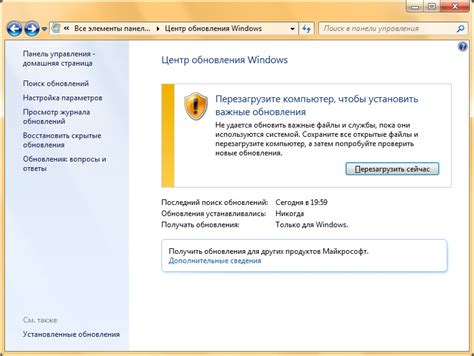
Перезагрузка компьютера может помочь восстановить видеосигнал, если его отсутствие связано с временными сбоями в системе или неполадками в программном обеспечении. Следуйте инструкциям ниже, чтобы перезагрузить компьютер:
- Завершите все запущенные программы и сохраните несохраненную работу.
- Нажмите на кнопку "Пуск" в левом нижнем углу экрана.
- Выберите пункт "Выключение" или "Перезагрузка".
- Дождитесь, пока компьютер полностью выключится и на некоторое время оставьте его выключенным.
- Нажмите на кнопку питания, чтобы включить компьютер заново.
После перезагрузки компьютера проверьте, появился ли видеосигнал на мониторе. Если проблема не решена, переходите к следующему шагу отладки.
Проверьте подключение кабелей
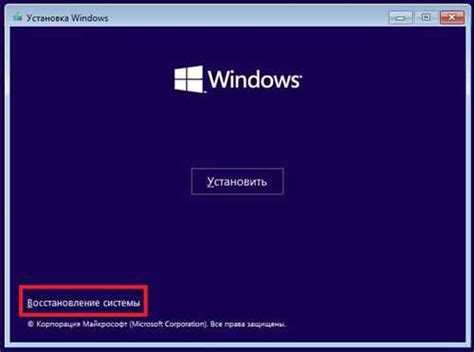
В случае отсутствия видеосигнала на компьютере, первым делом необходимо проверить подключение кабелей. Убедитесь, что все кабели, отвечающие за передачу видеосигнала, надежно и правильно подсоединены. Вот некоторые основные кабели, на которые стоит обратить внимание:
| Кабель | Проверка подключения |
|---|---|
| VGA | Убедитесь, что VGA-кабель надежно подсоединен как к компьютеру, так и к монитору или телевизору. Проверьте, нет ли видимых повреждений на кабеле. |
| HDMI | Проверьте подключение HDMI-кабеля, убедитесь, что он надежно вставлен в порты на компьютере и мониторе или телевизоре. Попробуйте проверить состояние кабеля, заменив его на другой, если возможно. |
| DVI | Проверьте подключение DVI-кабеля, убедитесь, что он правильно подключен к компьютеру и монитору или телевизору. Также проверьте его состояние на наличие повреждений. |
| DisplayPort | Убедитесь, что DisplayPort-кабель правильно вставлен в порты на компьютере и мониторе. Если у вас есть другой DisplayPort-кабель, попробуйте заменить его для проверки. |
Если после проверки всех кабелей проблема с видеосигналом все еще остается, можно перейти к другим возможным решениям проблемы.
Проверьте настройки монитора
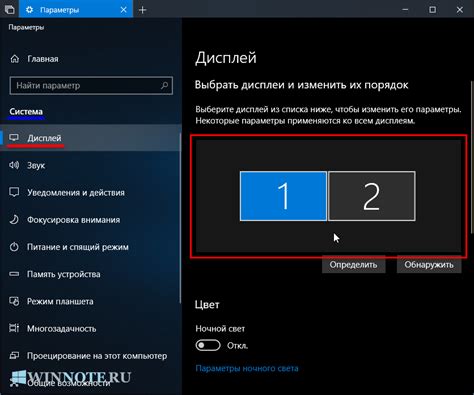
Если на компьютере отсутствует видеосигнал, первым делом стоит проверить настройки монитора:
1. Проверьте подключение.
Убедитесь, что кабель, соединяющий монитор с компьютером, надежно подключен с обеих сторон. Проверьте, не ослабился ли кабель или разъемы.
2. Проверьте источник питания.
Убедитесь, что монитор получает достаточно электроэнергии. Проверьте, включен ли монитор в розетку и работает ли блок питания.
3. Проверьте настройки яркости и контрастности.
Может быть, проблема с отсутствием видеосигнала связана с неправильными настройками яркости и контрастности. Проверьте эти параметры на мониторе и установите оптимальные значения.
4. Возможно, монитор отключен.
Проверьте, не был ли монитор случайно отключен от розетки или компьютера. Подключите его обратно и включите питание.
5. Проверьте настройки входного сигнала.
Убедитесь, что монитор настроен на правильный входной сигнал. Если ваш компьютер подключен через HDMI, DVI или VGA, выберите соответствующий входной порт настройках монитора.
Если после проверки настроек монитора проблема с отсутствием видеосигнала не решается, возможно, причина в компьютере или видеокарте. Рекомендуется обратиться к специалисту или проверить компоненты самостоятельно, при необходимости.
Проверьте работу видеокарты

Если на компьютере отсутствует видеосигнал, прежде всего необходимо убедиться в работоспособности видеокарты. Для этого следует выполнить несколько действий:
1. Проверьте соединения. Убедитесь, что кабель, подключающий видеокарту к монитору, надежно и правильно подключен. Проверьте также, чтобы карта была правильно вставлена в разъем на материнской плате. При необходимости переподключите кабель или перезаправьте карту.
2. Проверьте работу другого монитора. Подключите компьютер к другому монитору или телевизору. Если на новом экране также отсутствует видеосигнал, то проблема, скорее всего, в самой видеокарте.
3. Обновите или переустановите драйверы. Иногда проблемы с видеосигналом могут быть вызваны устаревшими или поврежденными драйверами видеокарты. Проверьте наличие новых версий драйверов на официальном сайте производителя и установите их.
4. Проверьте температуру видеокарты. Высокая температура видеокарты может вызывать сбои и отключение сигнала. Убедитесь, что система охлаждения видеокарты исправна и работает нормально. При необходимости можно провести чистку системы охлаждения.
5. Проверьте возможные повреждения видеокарты. Визуально осмотрите видеокарту на наличие видимых повреждений, разрушений или обгоревших элементов. Если есть подозрения на повреждение, лучше обратиться к специалисту.
Если после выполнения всех этих действий проблема с видеосигналом так и не была решена, возможно, необходима замена или ремонт видеокарты. В этом случае рекомендуется обратиться к профессиональному сервисному центру или связаться с производителем.
Обновите драйверы видеокарты
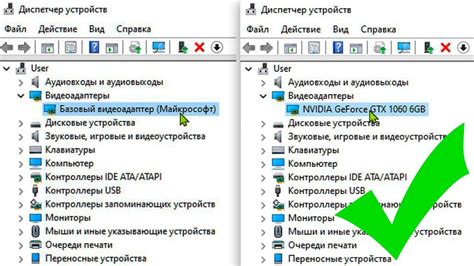
Чтобы обновить драйверы видеокарты, следуйте этим шагам:
- Откройте меню "Пуск" и найдите панель управления.
- Выберите категорию "Аппаратное обеспечение и звук" и перейдите в раздел "Управление устройствами".
- В списке устройств найдите вашу видеокарту и щелкните правой кнопкой мыши на ее значке.
- Выберите опцию "Обновить драйвер".
- Далее выберите "Автоматический поиск обновленного программного обеспечения".
- Если операционная система найдет новую версию драйвера, установите ее и перезагрузите компьютер.
Если вам не удалось обновить драйверы видеокарты через панель управления, вы можете посетить официальный веб-сайт производителя своей видеокарты и скачать последнюю версию драйвера вручную. Перейдите на сайт, найдите страницу поддержки, найдите свою модель видеокарты и загрузите драйвер для вашей операционной системы.
После установки нового драйвера перезагрузите компьютер и проверьте, появился ли видеосигнал. Если проблема не устранена, возможно, проблема кроется в аппаратной части компьютера и вам следует обратиться в сервисный центр для диагностики и ремонта.
Проверьте работу монитора
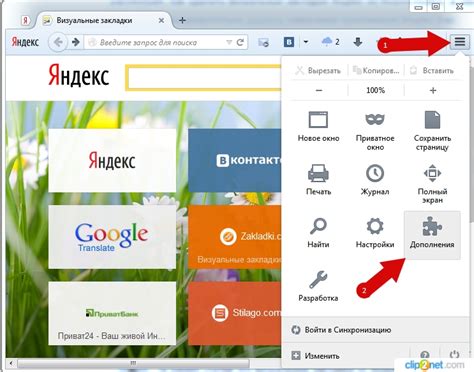
Если на вашем компьютере отсутствует видеосигнал, первым делом стоит проверить работу монитора. Вот несколько шагов, которые помогут вам определить, проблема ли в самом мониторе:
- Убедитесь, что монитор включен. Проверьте, подключен ли он к розетке и нажмите кнопку питания на самом мониторе, если это необходимо.
- Проверьте, правильно ли подключены кабели. Убедитесь, что кабель от монитора к компьютеру надежно подключен как к разъему на мониторе, так и на компьютере.
- Если у вас есть возможность, попробуйте подключить монитор к другому компьютеру или ноутбуку, чтобы исключить возможность поломки монитора.
- Убедитесь, что яркость и контрастность настроены на приемлемые значения на самом мониторе.
- Возможно, монитор выключен по экономии энергии или находится в спящем режиме. Попробуйте нажать кнопку питания на мониторе или переместить мышь, чтобы активизировать его.
- Если ни эти шаги не помогли, обратитесь к руководству пользователя монитора или свяжитесь с производителем для получения дополнительной помощи.
Получите консультацию специалиста

Если у вас возникли проблемы с отсутствием видеосигнала на вашем компьютере и вы не смогли решить их самостоятельно, рекомендуется обратиться за помощью к специалисту. Опытные технические эксперты смогут быстро и эффективно выявить и устранить причину проблемы, чтобы вы снова смогли наслаждаться работой с компьютером.
При обращении к специалисту, важно предоставить максимально подробную информацию о проблеме. Опишите ваши действия перед возникновением проблемы, названы ли какие-либо сообщения об ошибках или заметные изменения в работе компьютера. Это поможет специалисту более точно определить причину отсутствия видеосигнала и предоставить соответствующую помощь.
Существует несколько способов связи с техническим экспертом. Вы можете обратиться к специалистам, работающим в сервисных центрах или компаниях, занимающихся ремонтом компьютеров. Также вы можете найти онлайн-форумы, где пользователи делятся своим опытом и советами по устранению проблем с компьютером. Здесь вы можете задать свой вопрос и получить помощь от других участников форума.
Помните, что обращаясь к специалисту, важно изъясняться ясно и точно, чтобы описать свою проблему и получить требуемую помощь. Будьте готовым предоставить дополнительную информацию или выполнить инструкции специалиста по устранению проблемы.
Не откладывайте обращение за помощью, если у вас возникли проблемы с отсутствием видеосигнала на компьютере. Чем быстрее вы получите помощь и решите эту проблему, тем быстрее вы сможете вернуться к нормальной работе и наслаждаться использованием своего компьютера.



